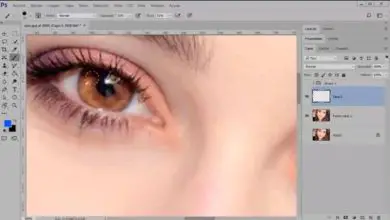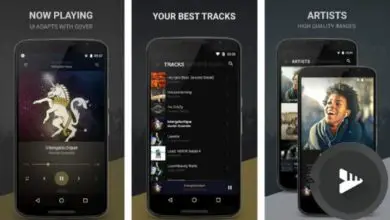Come utilizzare le opzioni dello strumento di fusione degli oggetti in Adobe Illustrator
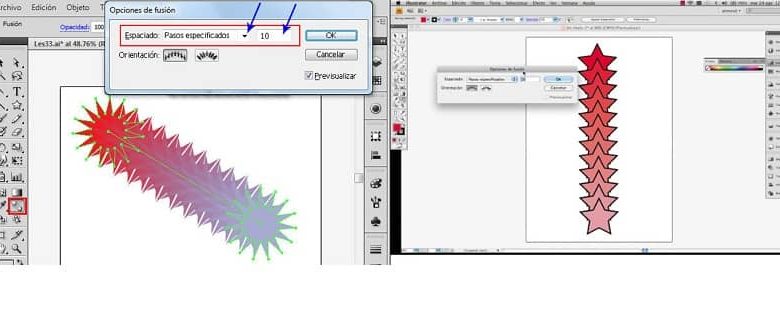
Con Adobe Illustrator potrai, tra l’altro, creare figure in modo dettagliato ; e con l’aiuto del suo strumento di fusione degli oggetti, sarai in grado di creare meravigliose miscele di colori. In Live Fusion le forme; gli oggetti; tonalità e posizione sono vividamente osservate.
Inoltre, con lo strumento di fusione degli oggetti, saremo in grado di fare un viaggio fluido tra più oggetti, o forse mescolare i colori per creare una trasformazione del colore in un oggetto specifico. Questo strumento ha molto da offrirci ; possiamo sfruttare la nostra creatività in esso. Scopri qui come eseguire questo strumento di fusione in Adobe Illustrator.
Oggetti uniti in Adobe Illustrator
Negli oggetti uniti puoi creare e distribuire le forme ordinatamente tra 2 oggetti. Quando viene creata l’unione, gli oggetti in questione vengono gestiti come un singolo oggetto. Se sposti l’oggetto originale oi punti di ancoraggio originali dell’oggetto, anche la fusione sarà interessata.
Inoltre, gli oggetti originali e uniti non hanno un proprio punto di ancoraggio, quindi potrai espandere la fusione e dividerla in più oggetti; anche la trasformazione dei colori è sorprendente perché è facile trasformare 3 o più colori insieme in un oggetto.
Crea miscele con lo strumento Fusione in Illustrator
In Adobe Illustrator, lo strumento Fusione e il comando Crea fusione aiuteranno a creare miscele, tra un insieme di oggetti e colori tra diversi oggetti selezionati.
- Premi lo strumento di fusione in Adobe Illustrator.
- Per effettuare diversi tipi di fusione dovrai:
- Unisci in ordine sequenziale senza rotazione: facendo clic ovunque su ciascun oggetto, eccetto i punti di ancoraggio.
- Unisci con un punto di ancoraggio in un modo speciale: con lo strumento di fusione, fai clic sul punto di ancoraggio e con il puntatore sopra l’ancora non è più un quadrato bianco ma trasparente e al centro con un punto nero
- Per fondere i tratti aperti, seleziona un punto finale per ogni tratto.
3. Quando hai finito di aggiungere oggetti da fondere, fai di nuovo clic sullo strumento di fusione .
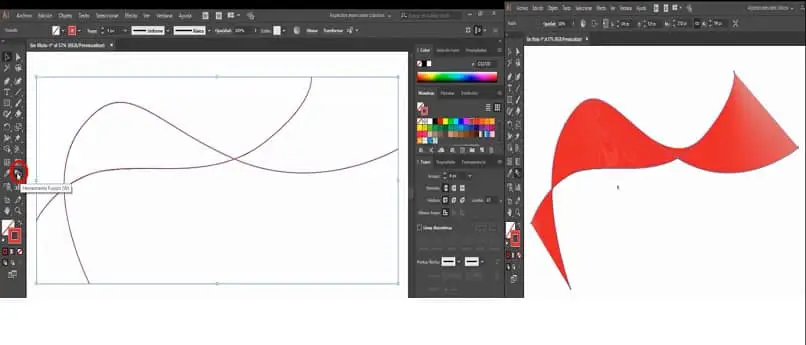
Crea miscele con il comando Crea fusione in Illustrator
- Scegli l’ oggetto da unire.
- Premi Oggetto, Fusione e infine Crea.
Eseguendo questi due semplici passaggi, Adobe Illustrator calcolerà il numero ottimale di passaggi per creare la transizione del colore. Ma, se vuoi indirizzare il numero di passaggi o il percorso di esso, devi andare all’opzione di unione.
Opzione di fusione in Adobe Illustrator
Le opzioni di unione possono essere modificate da un’unione esistente. Per questo, scegli l’oggetto che viene combinato:
Fare doppio clic sullo strumento di fusione.
- Scegli gli oggetti, quindi la fusione e infine le opzioni di fusione
- Quindi, nel pannello delle proprietà, fai clic su Opzioni di fusione e scegli la sezione delle azioni rapide.
- Successivamente vedrai una casella che mostrerà le opzioni di fusione da configurare: spaziatura; colore rotondo; controllare il numero di passaggi; la distanza specifica tra le fasi di fusione; l’orientamento degli oggetti di fusione e allineare la fusione alla pagina o al tracciato.
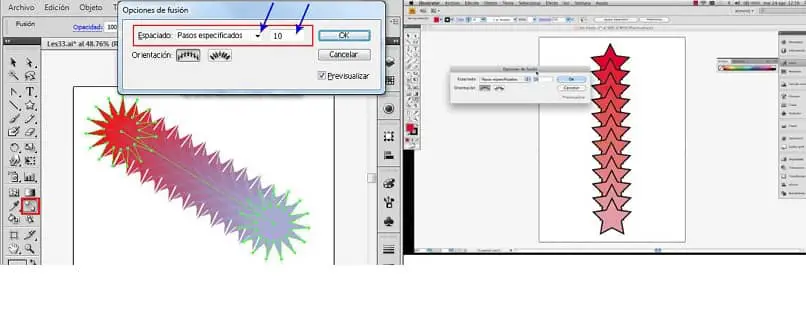
Modifica una forma unita con Adobe Illustrator
Il percorso in cui gli oggetti uniti allineano i gradini è chiamato colonna vertebrale. Di solito le spine contengono linee rette. Per modificare le spine:
- Trascina i punti di ancoraggio e i segmenti del tratto della colonna vertebrale per regolarne la forma; Lo otterrai con lo strumento di selezione diretta.
- Se vuoi sostituire il dorso con un tratto diverso, disegna una nuova forma per creare un nuovo dorso; Lo fai selezionando la forma della colonna vertebrale e l’oggetto unito e facendo clic su oggetto, quindi su unisci e infine su sostituisci.
- Per cambiare l’ ordine dell’unione sopra il suo dorso: seleziona l’ oggetto già unito e premi oggetto, fonde e infine inverti dorso
In questo modo puoi ottenere la fusione di oggetti con Adobe Illustrator, creare forme tra vari oggetti e trasformare i colori sarà facile con questo strumento di fusione. Ricorda inoltre che Adobe Illustrator ha innumerevoli strumenti per dare più vita ai tuoi disegni o fotografie. Quindi speriamo che tu possa trarne il massimo e condividere le informazioni se ti sono state utili.